Excel表格怎样使用智能填充将中文和英文分离?
来源:网络收集 点击: 时间:2024-08-04【导读】:
我们使用 Excel表格,会输入很多数据,我们还可以使用各种公式函数,比如数据查找函数,条件函数都非常好用。那么问题来了:Excel表格怎样使用智能填充将中文和英文分离?工具/原料more电脑 系统:WIN7Excel表格 版本:WPS2019方法/步骤1/8分步阅读 2/8
2/8 3/8
3/8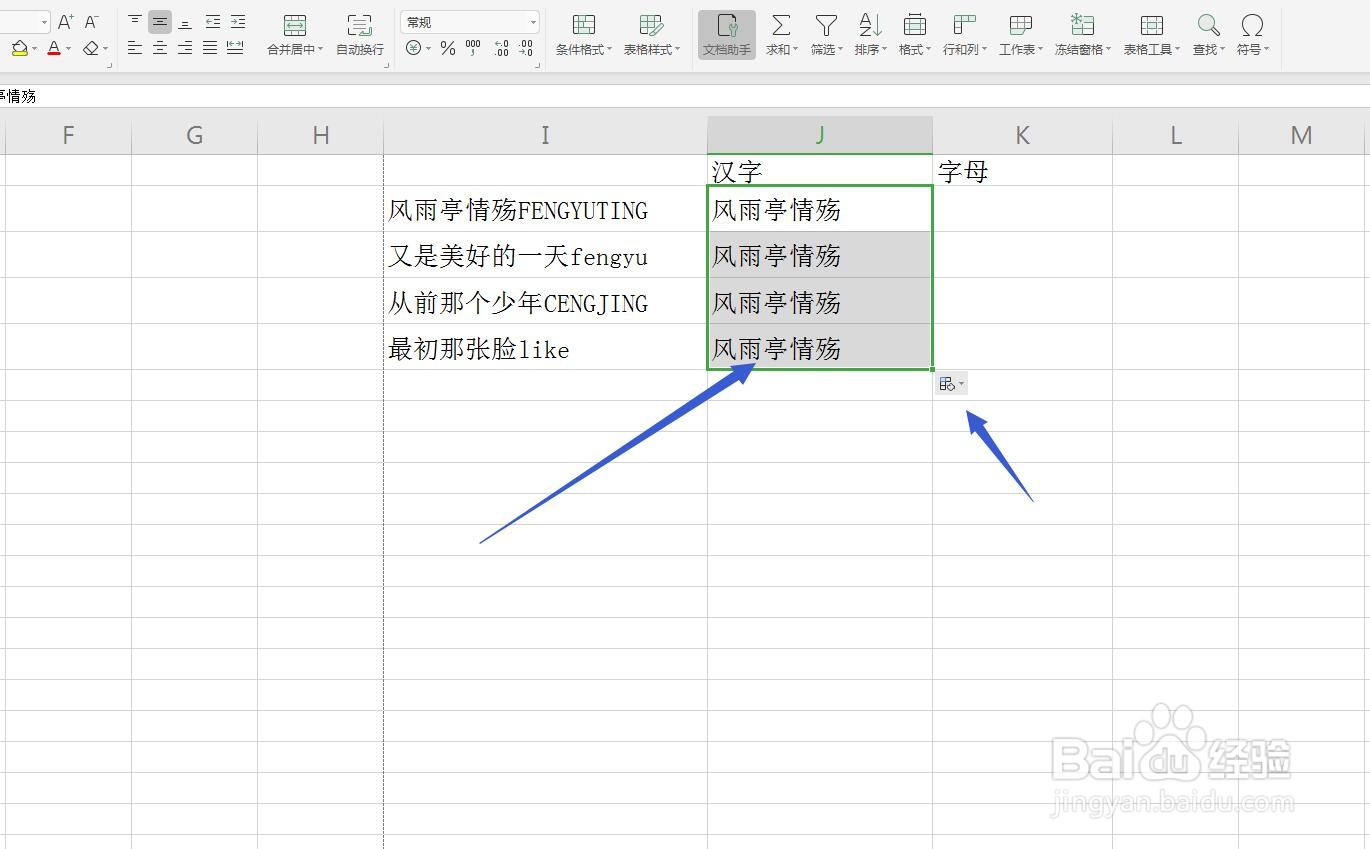 4/8
4/8 5/8
5/8 6/8
6/8 7/8
7/8 8/8
8/8 注意事项
注意事项
首先启动WPS软件,输入数值
点击新建,在上方选择表格形式即可,我们可以制作表格了,我随便输入文字和一些字母来说明一下
 2/8
2/8复制第一个单元格文字
首先将第一个单元格中的文字部分选中,复制,粘贴到右侧的单元格
 3/8
3/8使用下拉计算
将鼠标放在右下角的位置,向下拖动,可以看到所有的单元格都变为同样的内容
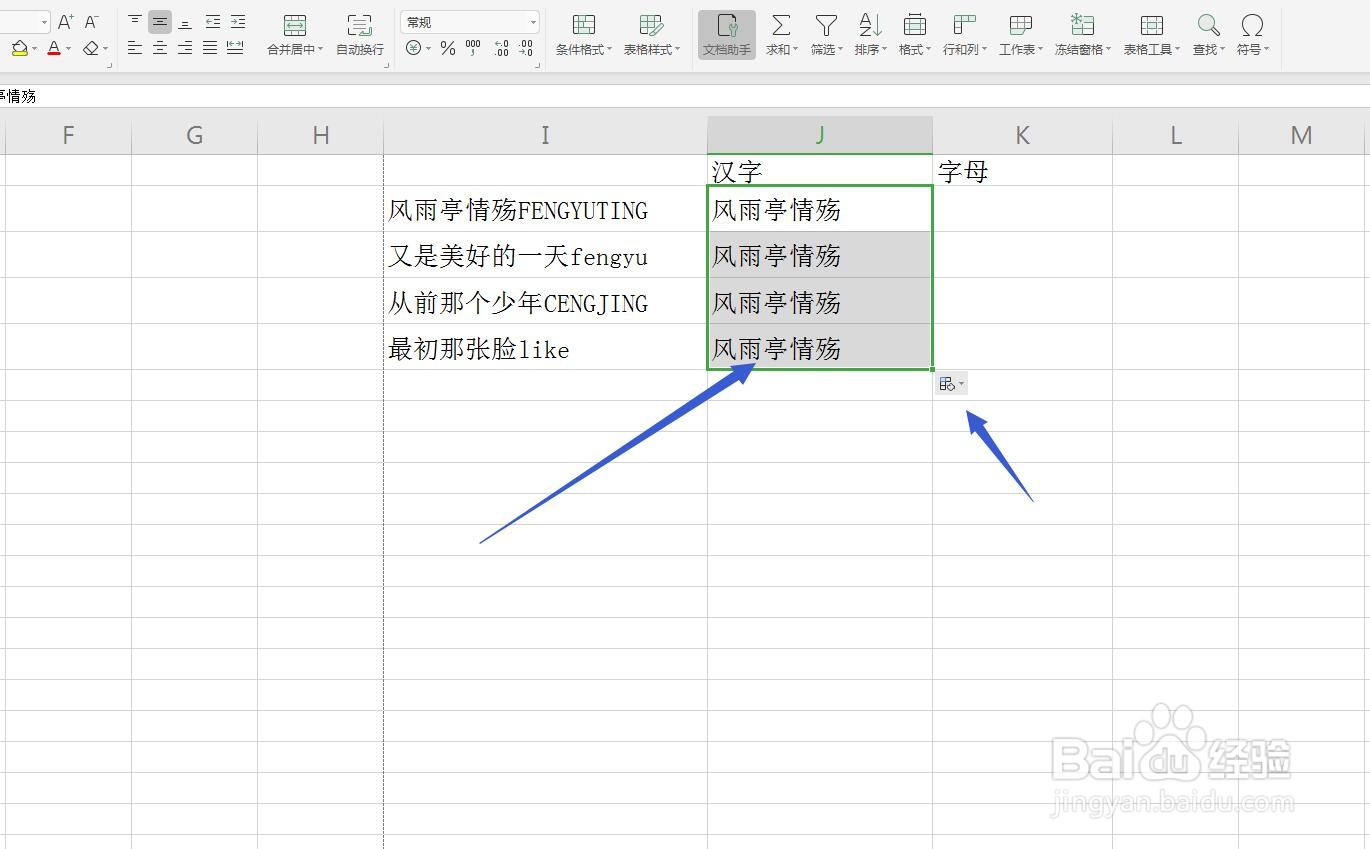 4/8
4/8选择智能填充
在填充完成,右下角的部位有一个小图标,点击一下选择智能填充
 5/8
5/8可以看到文字提取
智能填充会自动识别我们的内容,所有单元格中汉字部分都被替换了
 6/8
6/8复制英文字母部分
同样的办法,将单元格中字母的部分复制,粘贴在右侧字母的单元格
 7/8
7/8下拉计算
将鼠标放在右下角的位置,向下拖动,单元格都变为同样的英文部分
 8/8
8/8使用智能填充
同样的办法,选择智能填充,英文字母自动识别。
这个办法非常快速分离汉字和字母
 注意事项
注意事项Excel表格使用公式计算非常方便
Excel表格使用条件函数的时候,要注意双引号的使用
EXCEL表格智能填充版权声明:
1、本文系转载,版权归原作者所有,旨在传递信息,不代表看本站的观点和立场。
2、本站仅提供信息发布平台,不承担相关法律责任。
3、若侵犯您的版权或隐私,请联系本站管理员删除。
4、文章链接:http://www.1haoku.cn/art_1062575.html
上一篇:QQ如何使用附近功能?
下一篇:怎样开启/关闭12306推送通知消息?
 订阅
订阅